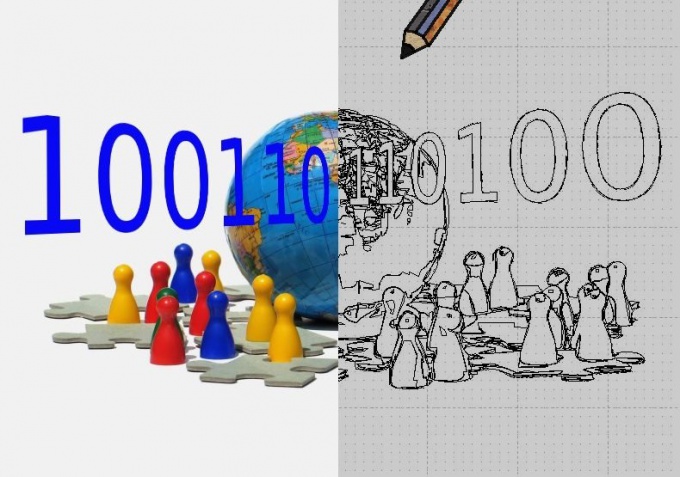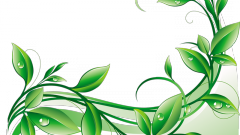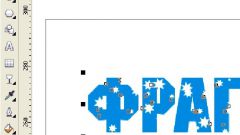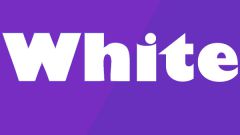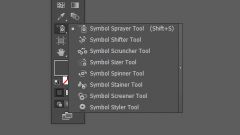Инструкция
1
Для ручной векторизации растрового изображения используйте любой векторный графический редактор. Рисунок, который вы желаете сделать векторным, расположите на заднем плане. Как это сделать, зависит от того, каким вы пользуетесь редактором. Например, в системе Xfig для этого служит параметр Depth - глубина. Она может изменяться от 0 до 100, а по умолчанию равна 50. Включите режим Update, выберите объект со вставленным вами растровым рисунком, и присвойте ему самую большую глубину - 100. Перейдя в режим рисования тех или иных геометрических фигур, снова включите глубину 50.
2
Используя прямые линии, окружности, дуги, сплайны и другие геометрические фигуры, аккуратно обведите контуры растрового изображения. Убедившись в том, что обведены все его линии, удалите этот объект. После этого сохраните результат векторизации в нативном формате используемого вами графического редактора. Полезно также периодически осуществлять сохранение и в процессе работы над рисунком, чтобы не потерять данные в случае зависания или сбоя программы, а также отключения энергоснабжения.
3
Если в дальнейшем планируется использовать векторный файл не только в той программе, где осуществлялось его создание, используйте один из форматов, предназначенных для обмена таким файлами между программным обеспечением различных производителей. Это может быть, например, формат PS, EPS, EMF, DXF, SVG. Для получения файла в таком формате используйте встроенную практически в каждый векторный графический редактор функцию экспорта. Для некоторых редакторов, например, Qcad, формат DXF является нативным - тогда каких-либо дополнительных действий по преобразованию файлов для использования в других программах производить не придется.
4
Автоматическая векторизация изображений является менее точной, чем ручная, зато позволяет осуществлять преобразование значительно быстрее. Независимо от того, какой ОС вы пользуетесь, преобразовать растровое изображение в векторное можно при помощи онлайн-службы Autotracer. Чтобы ей воспользоваться, перейдите по первой из приведенных ниже ссылок, нажмите кнопку «Обзор», выберите растровый графический файл объемом не более одного мегабайта, нажмите «Ок», выберите формат (SVG, EPS, PDF, FIG, DXF), а затем нажмите кнопку Send file. После завершения обработки скачайте файл с ее результатом. Учтите, что докачка после паузы сервером не поддерживается.
5
Можно осуществить автоматическую векторизацию и на локальной машине. Для этого воспользуйтесь консольной утилитой с похожим названием - Autotrace. Она является кроссплатформенной. Для скачивания этой программы перейдите на ее официальный сайт по второй из приведенных ниже ссылок. Выберите версию пакета, предназначенную для вашей ОС. Справка по ключам командной строки расположена в архиве с программой в файле README.
Обратите внимание
Не используйте онлайн-службы для преобразования конфиденциальных файлов.
Источники:
- Программа Autotrace